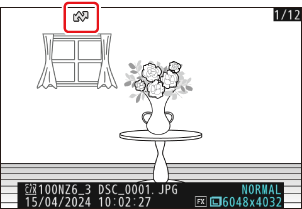업로드할 화상 선택
아래 단계에 따라 스마트 장치, PC 또는 FTP 서버로
- 업로드할 화상을 선택하는데 사용하는 i 메뉴 항목은 연결된 장치의 유형에 따라 다릅니다.
- 네트워크 메뉴에서 [Nikon Imaging Cloud](0 Nikon Imaging Cloud)를 사용하여 Nikon Imaging Cloud에 연결하는 경우: [Cloud에 전송 선택]
- 네트워크 메뉴에서 [스마트 장치로 연결](0 스마트 장치로 연결)을 사용하여 스마트 장치에 연결하는 경우: [스마트 장치에 전송 선택]
- 네트워크 메뉴에서 [PC 연결](0 PC 연결)을 사용하여 컴퓨터에 연결하는 경우: [PC로 전송 지정]
- 네트워크 메뉴에서 [FTP 서버에 연결](0 FTP 서버에 연결)을 사용하여 FTP 서버에 연결하는 경우: [(FTP) 전송 화상 선택]
- SnapBridge 앱을 통해 카메라를 Nikon Imaging Cloud 또는 스마트 장치에 연결할 때 전송할 동영상을 선택할 수 없습니다.
- 4 GB를 초과하는 동영상은 업로드하도록 선택할 수 없습니다.
-
원하는 화상을 선택하고 i 버튼을 누릅니다.
[Cloud에 전송 선택], [스마트 장치에 전송 선택], [PC로 전송 지정] 또는 [(FTP) 전송 화상 선택]을 선택하고 J를 누릅니다.
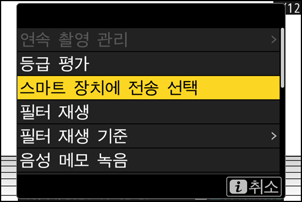
전송하려고 선택한 화상에 아이콘이 나타납니다. 표시된 아이콘은 현재 연결된 장치 유형에 따라 달라집니다.
- Nikon Imaging Cloud에 연결하는 경우: p
- 스마트 장치에 연결하는 경우: W
- 컴퓨터 또는 FTP 서버에 연결하는 경우: s